この記事では、毎日の音楽体験を向上させるための10のSpotifyトリックを紹介します。
Spotifyのエクスペリエンスを向上させるための10の秘訣
あなたは一日中ヘッドフォンで音楽を聴いている人の一人ですか? アカウントを自分のスタイルに合わせてパーソナライズすることで、Spotifyのすべての機能を楽しむことができ、このリストで共有するトリックを使用してさらに改善することができます。 それらを見てください。
他のアプリから音楽リストをインポートする
さまざまなプラットフォームにプレイリストがあり、Spotifyのトリックを使用してエクスペリエンスを向上させたい場合は、Soundiizを使用して行うことができます。
これは、さまざまなサービスで使用している音楽を同期するのに役立つツールです。 これらの手順に従う必要があります。
Soundiizアカウントを作成し、同期するサービスを接続します。 たとえば、SpotifyやYouTube。 必要な権限を付与すると、YouTubeで作成されたすべてのプレイリストが表示されます。[変換先]を選択すると、Spotifyでプレイリストを保存する方法をカスタマイズするだけです。
削除されたプレイリストを復元する
プレイリストを削除してSpotifyで最初からやり直したい場合は、このトリックに注意してください。 削除されたリストを取得するには、SpotifyのWebバージョンでアカウントの一般ビューに移動し、[プレイリストを取得]を選択する必要があります。
コードを使用して音楽を共有する
Spotifyでアルバムや曲を共有する簡単な方法は、コードを使用することです。 共有したい音楽の表紙に行き、コードを探すだけです。
私たちの友人はコードをスキャンするだけで、それだけです。 このためには、「検索」に移動し、カメラアイコンを選択して、Spotifyに権限を付与する必要があります。 これらの手順を完了したら、カメラをコードに向けるだけで、渡されたコンテンツに移動します。
プレイリストをフォルダに整理する
プレイリストが多すぎる場合は、それらをフォルダに整理してみてください。 このオプションは、Spotifyのデスクトップバージョンにあります。 これらのSpotifyのトリックを使用して、その問題を解決できます。
3つのドットをタッチして、「ファイル」>>「プレイリストの新しいフォルダ」を選択します。 たとえば、「トレーニング」フォルダを作成して、さまざまなルーチン用に作成したプレイリストを保存できます。
Spotifyにない音楽を追加する
Spotifyで見つけられない曲があり、コンピューターにある場合は、プラットフォームにアップロードできます。 または、デバイスで整理した音楽を聴きたいだけの場合は、次の手順に従います。
無料のアカウントをお持ちの場合は、Spotifyデスクトップアプリからプロセスを実行する必要があります。 「設定」に移動し、「ローカルファイル」までスクロールしてオプションをアクティブにします。 インポートする音楽が含まれているデバイス上のフォルダーを選択すると、Spotifyから自動的に聴くことができるようになります。
曲の特定の部分を共有する
曲の特定の部分に友達の注意を引きたい場合は、Spotifyが提供するURIをコピーして(画像の手順に従って)、#time一時タグを追加してみてください。
たとえば、spotify:track:(Spotifyが提供するコード)#time2:03。 その後、友達はあなたがリンクで送った曲の2:03分に直接行きます。
- SamsungTVには新しいAppleMusic機能があります–歌詞が近づいています
- より良い体験のためのYouTubeの秘訣:あと10ステップ
- Windows10でGoogleChromeダークモードを有効にする方法は?
ポッドキャストにタイマーを使用する
Spotifyには、ポッドキャストを聴いて眠りにつく人にとって興味深い機能があります。それはタイマーです。 これにより、シャットダウン時間を5〜15分の期間でプログラムできます。
このオプションを表示するには、ポッドキャストエピソードを開始し、月のアイコンを選択する必要があります。 予定時刻が過ぎると、エピソードは一時停止して後で聞くことができます。
曲の翻訳を見る
カラオケを即興で演奏したり、別の言語で翻訳された歌詞を見たい場合は、Musixmatchを使用してみてください。
iOSまたはAndroidにアプリをインストールし、Spotifyで動作させるための対応する権限を付与します。 すべてのオプションを設定すると、カラオケスタイルの歌詞が再生されるフローティングウィンドウが表示されます。 別の言語の曲の場合は、翻訳とともに元の言語の歌詞が表示されます。
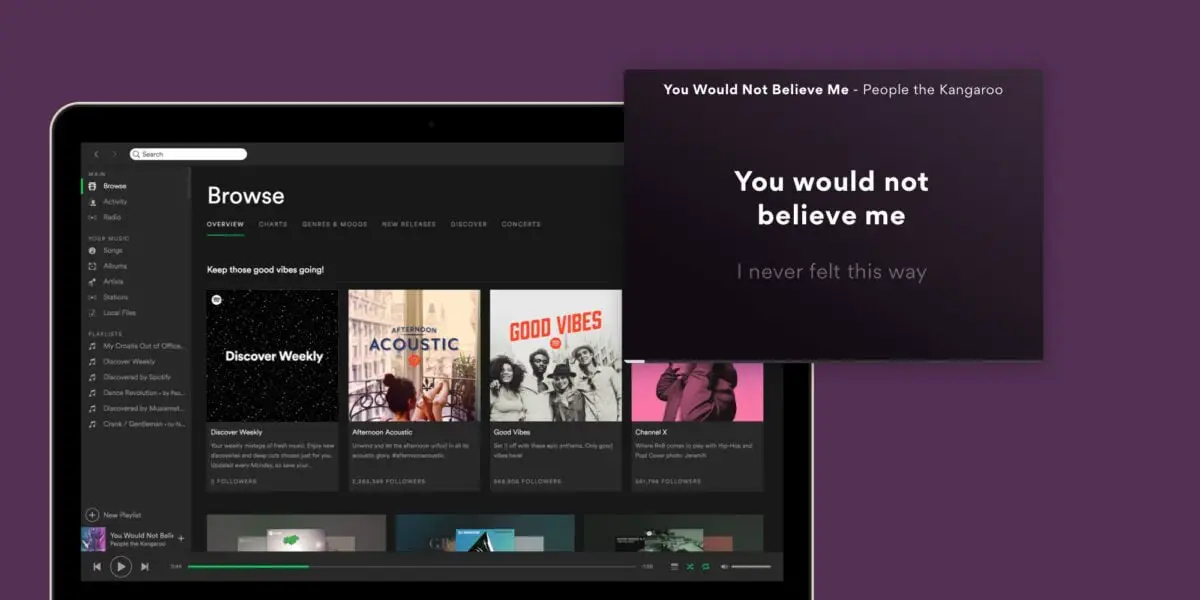
プレイリストの表紙をカスタマイズする
Spotifyは通常、プレイリストのカバーとしてコラージュを作成しますが、カスタムスタイルをデザインすることもできます。 編集するリストに移動し、鉛筆アイコンをタップするだけで、表紙と説明を変更できます。 考慮すべき詳細は、画像の重量が4 MBを超えてはならず、JPG形式であることです。
代替バージョンを見る
一部のSpotifyアルバムには、最初のオプションとして表示されない代替バージョンがあります。 聴いているアルバムにこのバージョンがあるかどうかを知りたい場合は、最後までスクロールして、「あと1リリース」と表示されているかどうかを確認する必要があります。
これらのトリックはすべて、Spotifyのプレミアムバージョンと無料オプションの両方で機能します。 いつでも試して、パーソナライズされたSpotifyを楽しむことができます。

